Adobe Photoshop 2021 chính thức được phát hành. Trong bản cập nhập này, có rất nhiều đổi mới và trong đó là 10 tính năng rất hay mà chúng ta sẽ cần sử dụng hàng ngày. Các chức năng giải nập này vô cùng thông minh nhờ vào khả năng xử lý của AI để có thể giúp người dùng hay các designer không phải mất quá nhiều thời gian để chỉnh sửa như trước.
Adobe Photoshop 2021 với 10 tính năng mới đáng chú ý
Trong bài này mình liệt kê ra 10 tính năng mới rất đáng chú ý trên phiên bản Photoshop mới này. Mặc dù chỉ là cơ bản thôi và chỉ là một phần nhỏ trong những thay đổi lớn của Adobe Photoshop 2021 nhưng Kho Stock thấy nó rất tuyệt vời.

1. Smart Portrait
Smart Portrait cho phép chúng ta chỉnh sửa khuôn mặt của một bức chân dung theo dạng vui, buồn, già, trẻ, thêm tóc,… Phần mềm giả lập nhìn rất thật, để giúp bạn có những bức ảnh chân dung thêm vui vẻ hơn, đặc sắc hơn.
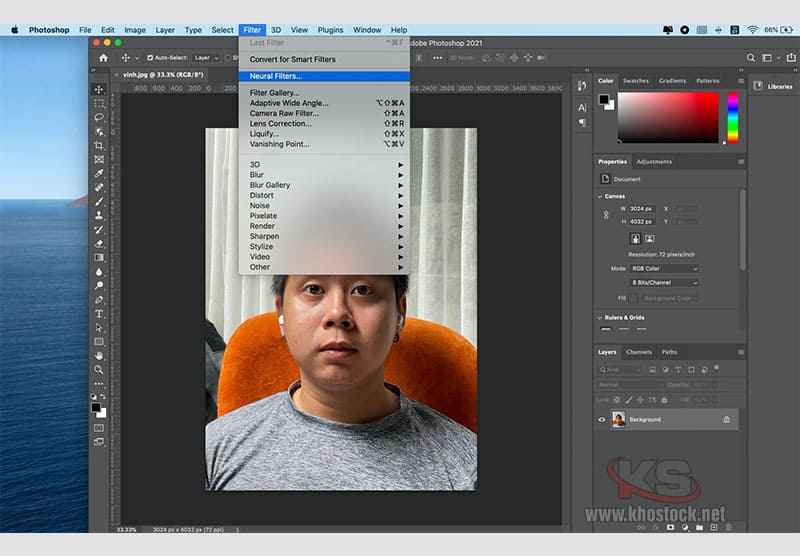
Bạn đưa bức ảnh chân dung mà bạn muốn chỉnh sửa vào Photoshop – chọn Filter – chọn Neural Filters
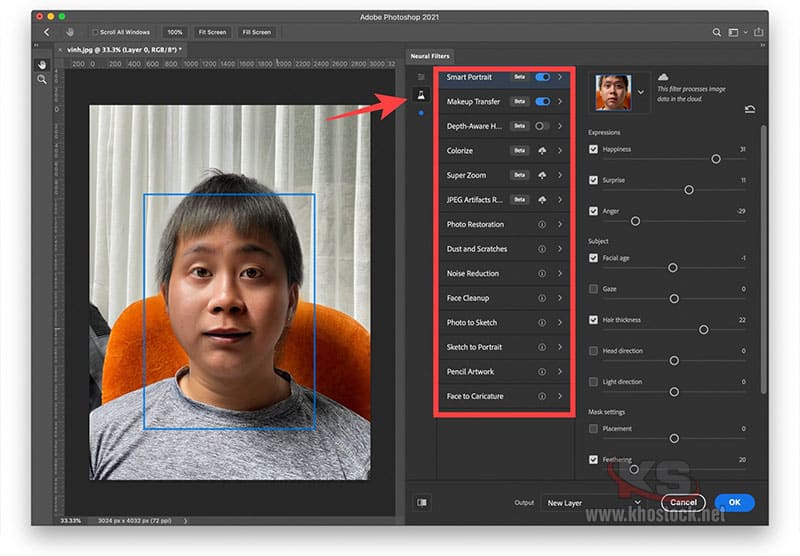
Sau đó bạn chọn vào icon lọ thuốc, tại đây sẽ thấy Smart Portrait ở phần đầu tiên luôn. Nhưng vì mới dùng nên bạn cần phải download nó đã rồi kéo thả sử dụng bình thường. Bao gồm cảm xúc vui vẻ, ngạc nhiên, giận dữ, tuổi già, liếc,…
2. Chỉnh da mặt mịn
Cũng trong Neural Filters, bạn chọn vào ô filter đầu tiên, kích hoạt cái Skin Smoothing lên (Cũng phải download trước).
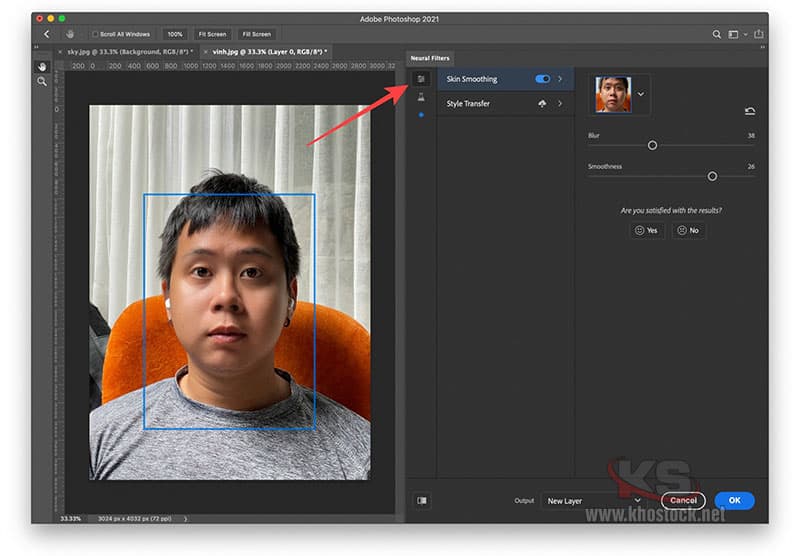
Thay vì mặt rỗ, phải đi dùng cái Healing tool thì bạn chỉ cần kéo cái Smoothness lên là ok, nó rất tự nhiên, không bị lố và giả, thích hợp cho các bạn nữ.
3. Quick Actions Adobe Photoshop 2021
Đây là tính năng bao gồm các thao tác xử lý nhanh những nhu cầu cơ bản khi một người sử dụng Photoshop như tách vật thể với nền, chỉnh sáng, làm mờ phông,… và nó thực hiện dùm bạn luôn chỉ bằng một cú click chuột.
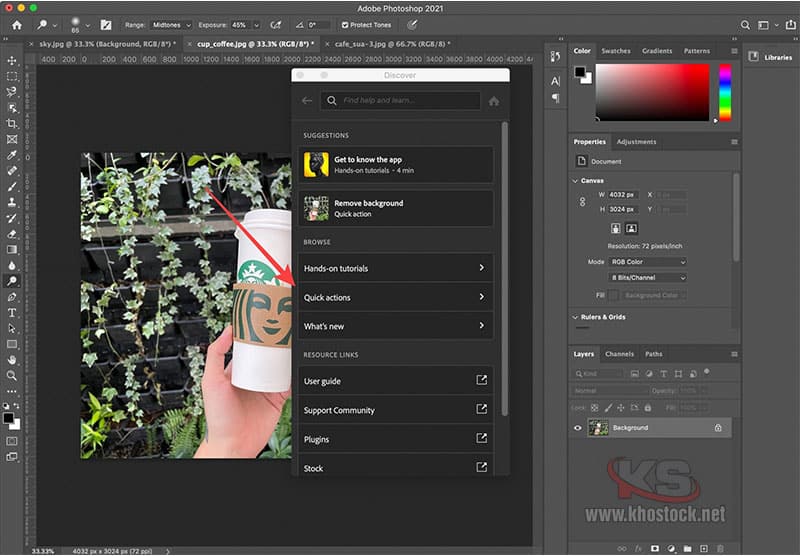
Ở một bức ảnh cần chỉnh sửa, bạn bấm vào Help – chọn Photoshop Help – chọn Quick actions.
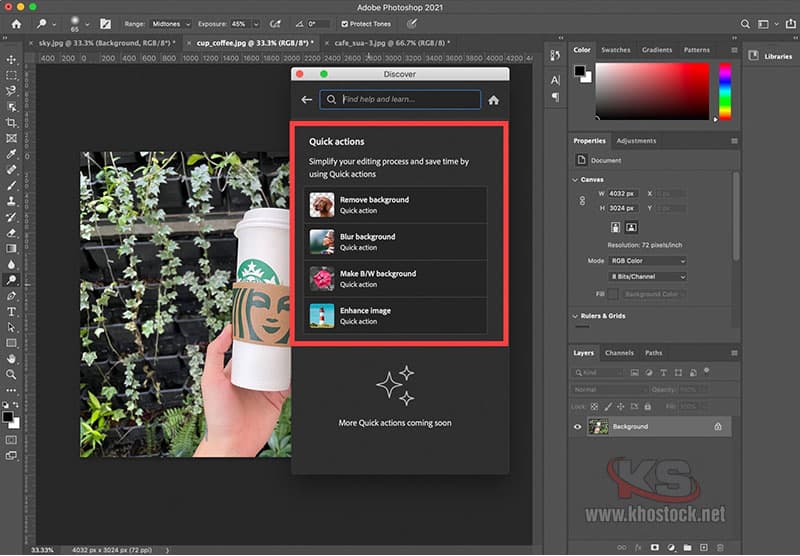
Tại đây xuất hiện các action nhanh mà bạn có thể muốn làm, ví dụ như tách nền là thứ cần dùng nhiều nhất, chọn vào Remove background chẳng hạn.
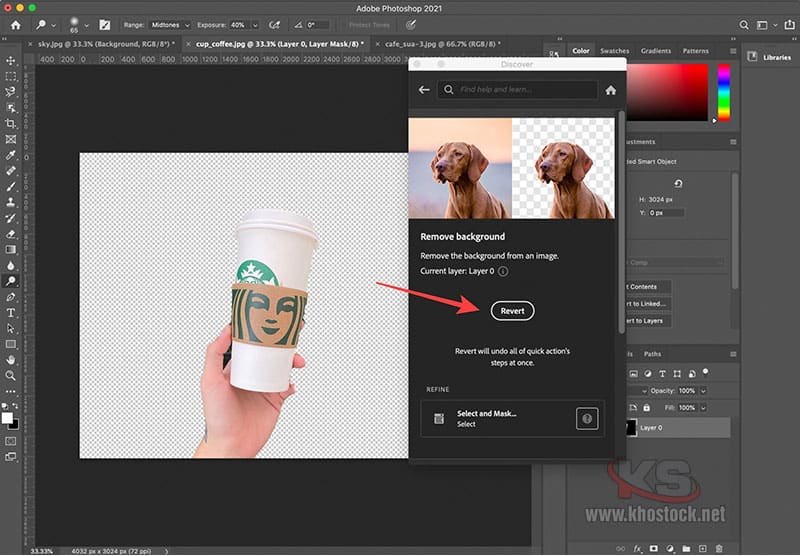
Ngay lập tức Adobe Photoshop 2021 sẽ tự tách cho bạn, nếu muốn trở về ban đầu thì chọn vào Revert.
4. Select and Mask
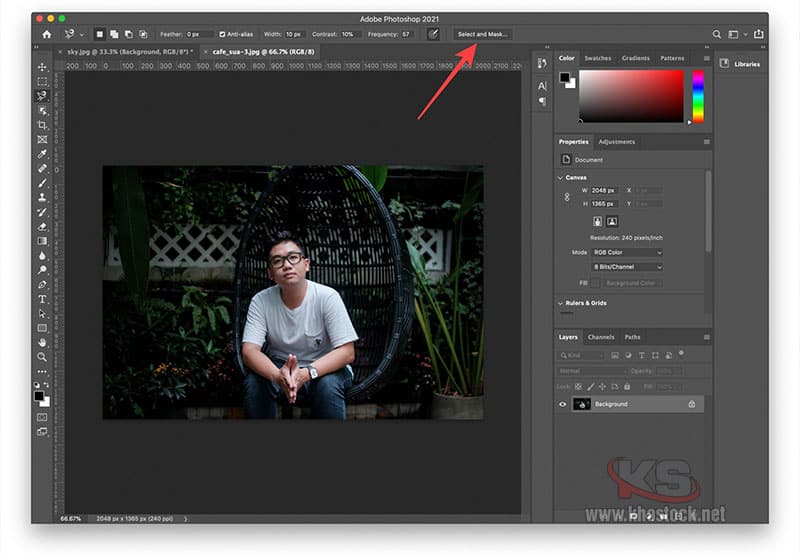
Tính năng tự chọn vật thể chắc hẳn không xa lạ khi bạn đang xài Photoshop 2020, bản 2021 cải tiến thêm một chút xíu. Ban đầu bạn sẽ chọn Select and Mask như hình trên, phần mềm sẽ lấy hết hình của bạn.
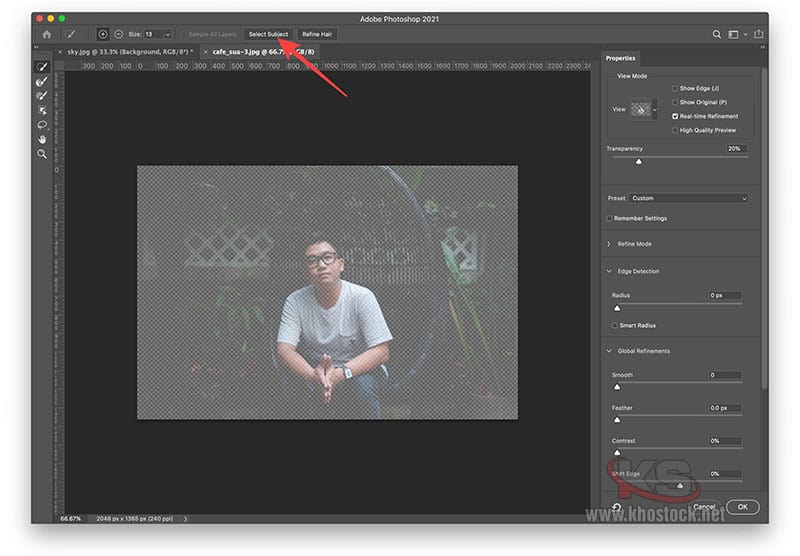
Chọn tiếp Select Subject
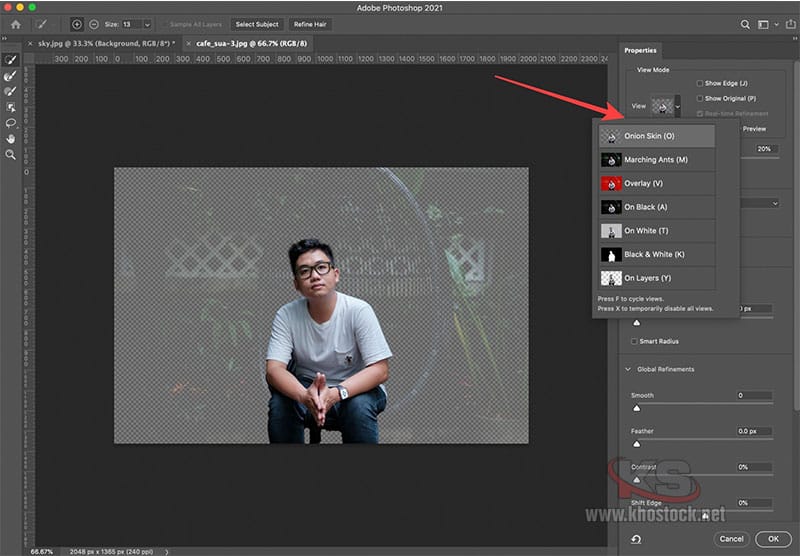
Chủ thể chính sẽ được tách ra so với background. Lúc này ô bên phải là các preset dành riêng cho vật thể được tách, để dễ edit nhất bạn nên đặt chủ thể ở nền trắng (On White) phím tắt là T.
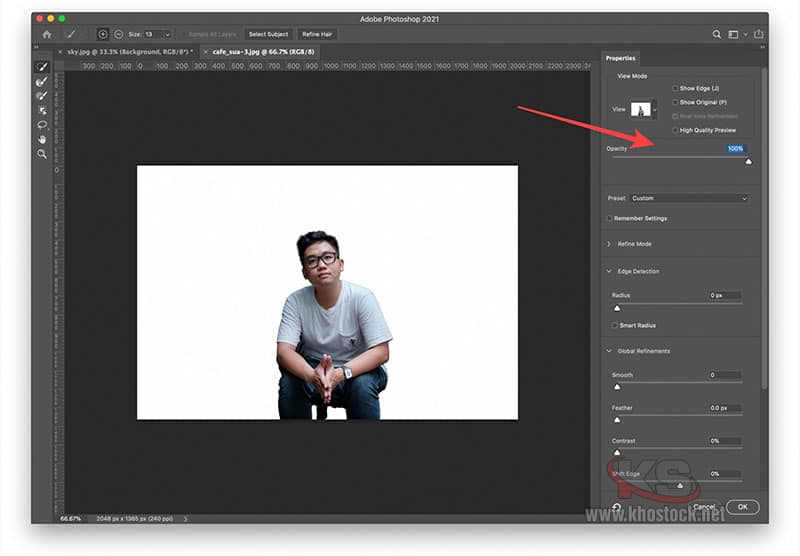
Kéo Opacity nền trắng lên 100% cho dễ chỉnh sửa thêm.
5. Lấy lại phần tóc bị mất
Tính năng này là “Refine Hair”, nó giúp bạn lấy lại những phần tóc li ti bị mất trong quá trình tách người mà bị lỗi. Đặc biệt hay gặp ở những người tóc xoăn, tóc bay quá nhiều,…
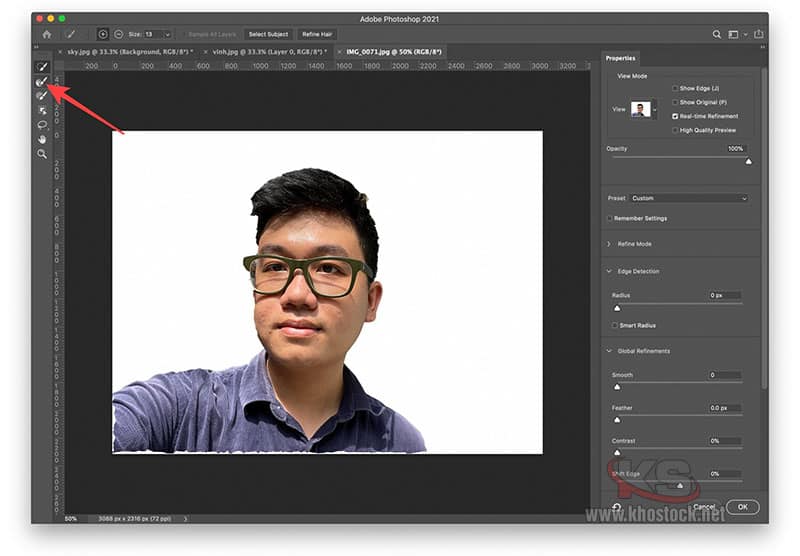
Ví dụ ở tấm ảnh trên, sau khi bạn chọn Select and mask để tách một chủ thể ra, bên tay trái bạn chọn vào cái cọ thứ hai, đây chính là Refine Hair, cứ tăng kích thước cọ lên và quét vào vùng tóc bị mất.
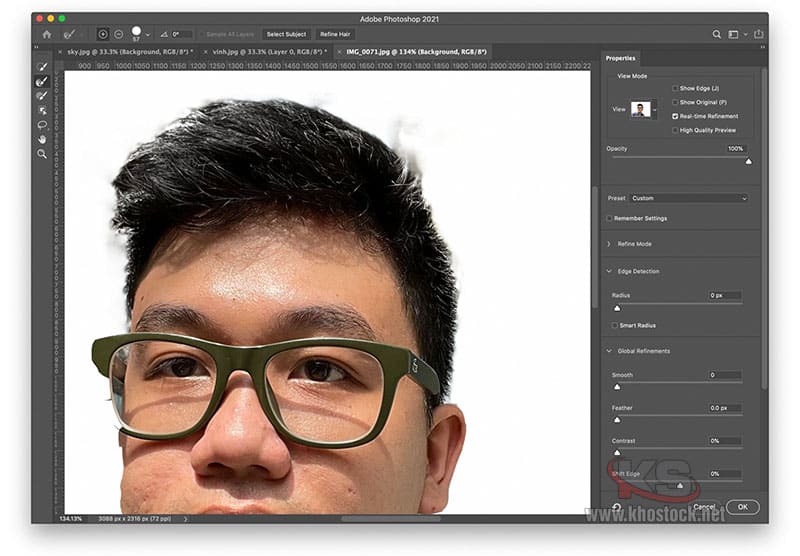
Quết theo vùng tóc là được, nhớ để khung nền của chủ thể bạn tách ở màu trắng cho dễ, và kéo Opacity nền lên cao như mình đã chỉ ra ở trên.
6. Giả lập bầu trời
Tính năng này giúp chỉnh sửa phần trời cho những bức ảnh ngoài thiên nhiên, phong cảnh, ví dụ bạn thích trời âm u thì sẽ giả lập được từ trời nắng sang âm u, cũng như ngược lại: âm u – thành có nắng.
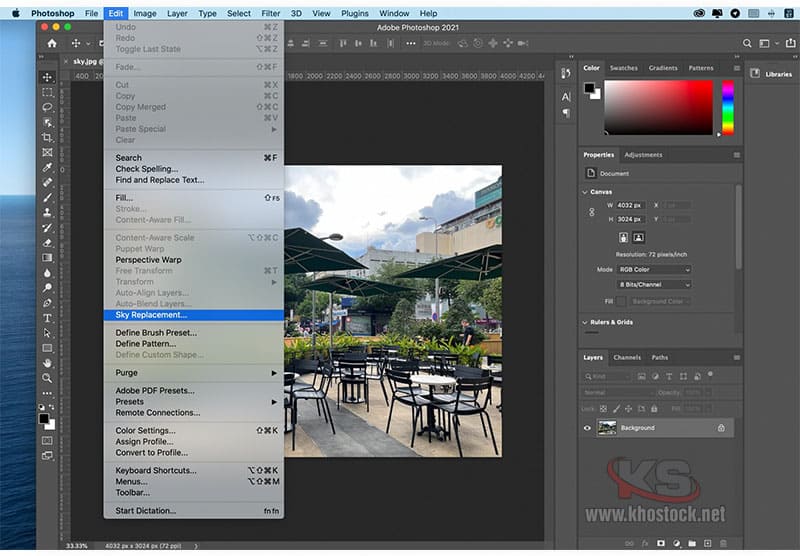
Mở một bức ảnh cần chỉnh sửa lên (phải có bầu trời) – chọn vào Edit – chọn Sky Replacement.
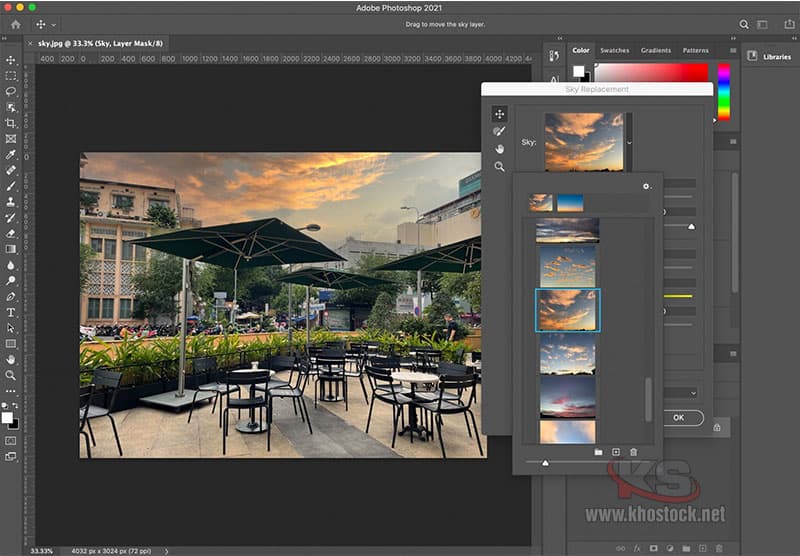
Lúc này bên trong ô Sky Replacement có rất nhiều filter bầu trời cho bạn chọn và ngay lập tức nó sẽ giả lập cho bạn (như hình trên). Cái hay của tính năng này là nó sẽ tự chỉnh sáng của bối cảnh bức ảnh phù hợp với màu trời luôn, không bị khác biệt giữa ánh sáng vật thể so với nền trời.
7. Bo cong shape dễ hơn
Tính năng này là Live Shapes Enchancement, giúp bạn bo cong được các hình shape vuông dễ dàng hơn mà không phải mất nhiều thời gian như trước.
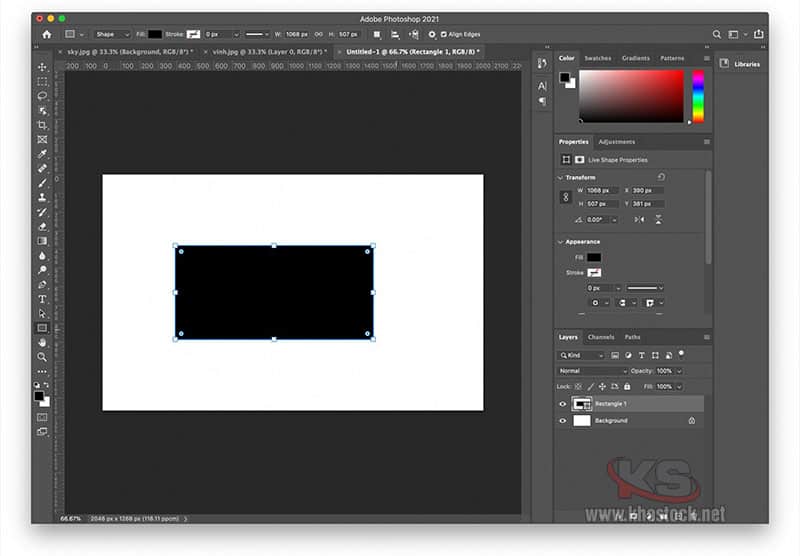
Khi tạo một hình shape như này, bạn để ý có thêm các dấu chấm tròn ở 4 góc của hình, chỉ cần kéo xuống là hình sẽ bo góc theo.
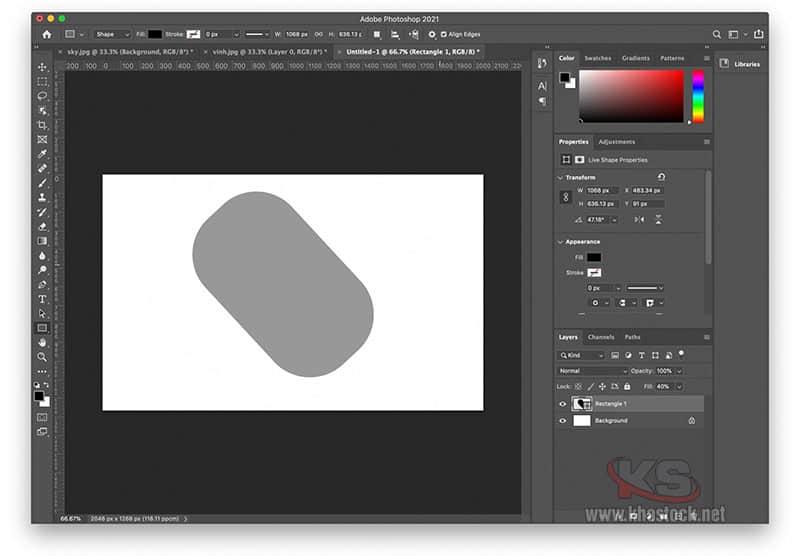
Từ một khối chữ nhật sẽ thành như này, rất nhanh gọn khi sử dụng Adobe Photoshop 2021.
8. Vẽ nét nhân bản
Tính năng này có vẻ thích hợp cho những bạn hay vẽ tay bằng bảng vẽ gắn ngoài trên Adobe Photoshop 2021, khi nó sẽ nhân bản rất nhiều nét vẽ của bạn giúp thoả thích sáng tạo hơn cho nhiều hoàn cảnh vẽ đối xứng (với công cụ Brush).
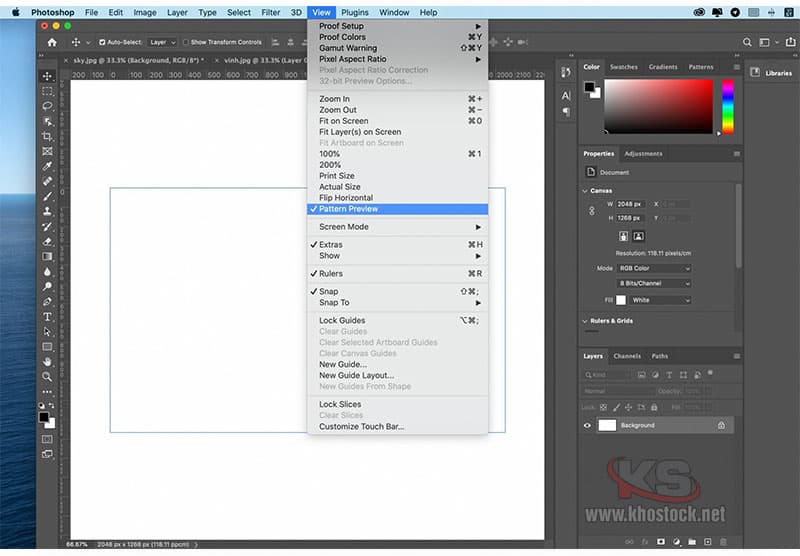
Ở một background trống, bạn chọn vào View – chọn Pattern Preview. Lúc này trên background đó sẽ xuất hiện một vùng cho phép bạn vẽ trong vùng đó.
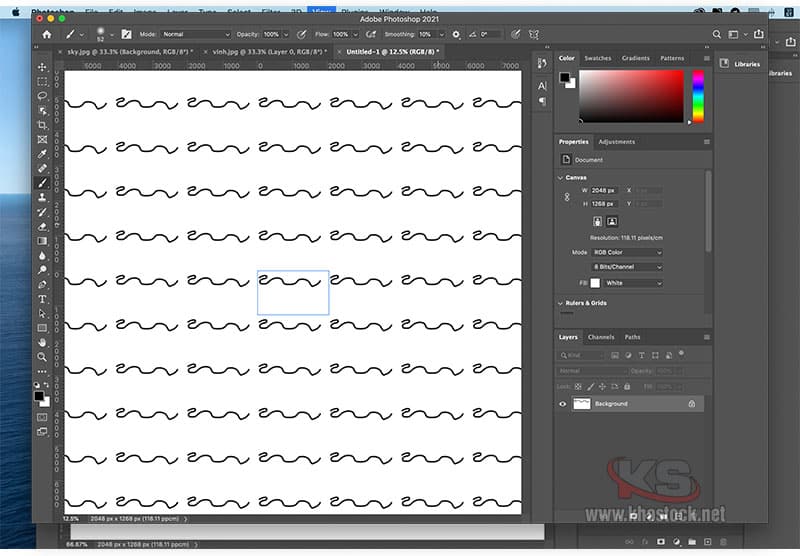
Mọi nét vẽ se được nhân bản theo, ví dụng bạn vẽ các nét tròn liền nhau thì nó cũng sẽ nhân lên theo đúng khoảng cách của bạn vẽ.
9. Reset Smart Objects Adobe Photoshop 2021
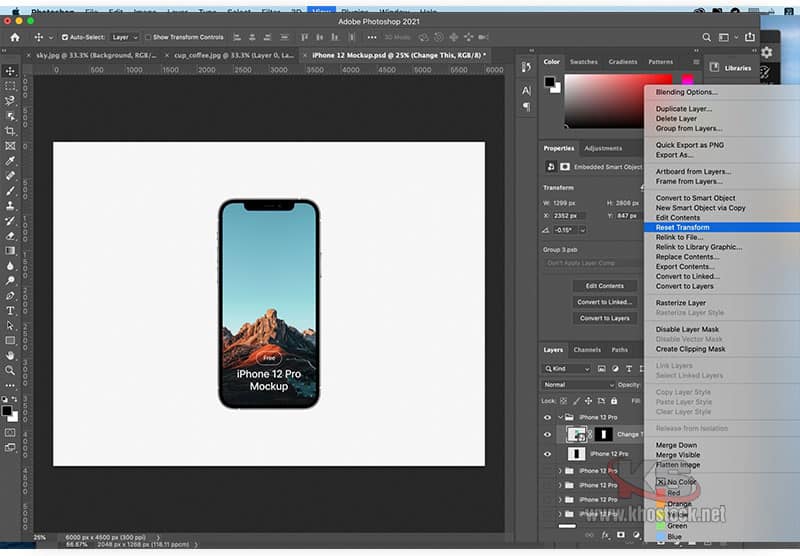
Nếu một layer của bạn được chuyển sang Smart Object, bạn đã chỉnh sửa quá nhiều trên Smart Object đó thành ra bị lố hay sai gì đó, muốn về lại ban đầu chỉ cần click chuột phải vào Smart Object đó bên ô layer – chọn Reset Transform là nó về lại như cũ.
10. Xoá nhanh vùng được chọn
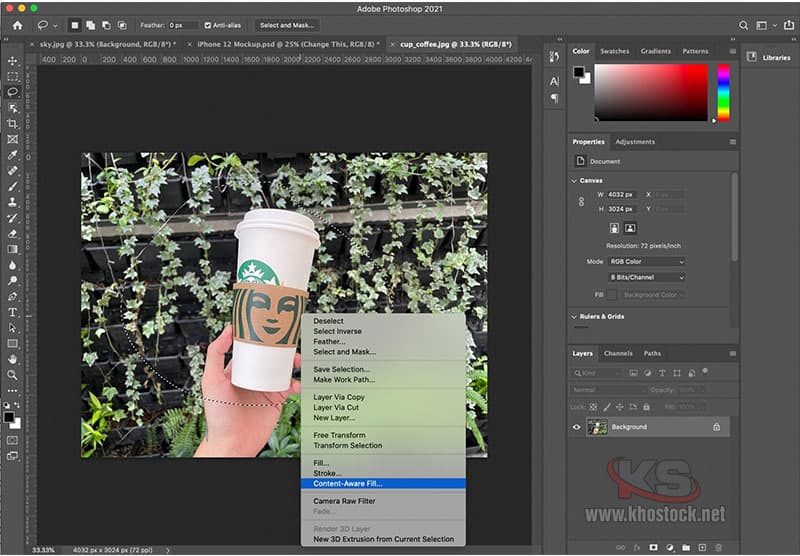
Để xoá một khoảng bạn cần muốn xoá, thật ra là lấp những vùng khác vào vị trí đó thôi. Bạn chọn một vùng rồi chuột phải – chọn Content-Aware Fill.
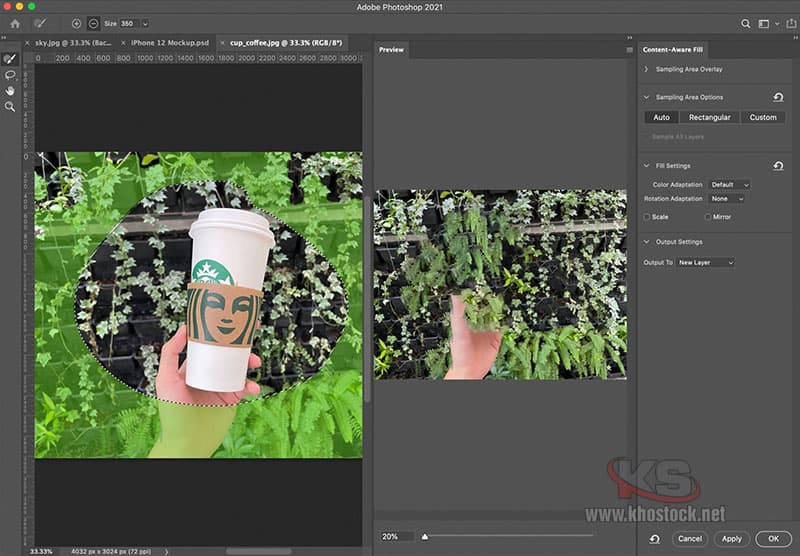
Lúc này phần mềm sẽ tự dùng những vùng khác lấp lại, để đỡ giả hơn thì bạn cần chọn khéo một chút và cũng tuỳ background, tuỳ ảnh.
Kết Thúc
Adobe Photoshop 2021 cập nhập mới nhất với những tính năng tuyệt vời. Photoshop 2021 hỗ trợ người dùng nhiều hơn, thông minh hơn giúp các nhà thiết kế tiết kiệm rất nhiều thời gian khi thực hiện với file PSD. Hãy cùng trải nghiệm và cảm nhận bạn nhé.
Theo: tinhte
